Yahoo! カレンダーに登録された予定をiPhoneカレンダーに同期する方法、またはデータを転送する手順について詳しく解説しています。
このプロセスを通じて、Yahoo! カレンダーのイベントやスケジュールをiPhoneのカレンダーアプリに移行し、両方のデバイスで予定を一元管理することが可能になります。
同期手順は簡単で効率的であり、最新の予定をいつでもiPhoneで確認できるようになるため、日常生活の管理がぐっと楽になります。
この記事を参考に、スムーズにカレンダー同期を行い、日々の予定を効率的に管理しましょう。
Yahoo!カレンダーのイベントをiPhoneカレンダーに移行・同期する方法

Yahoo!カレンダーに登録されているイベントをiPhoneカレンダーへ効率的に転送および同期する3つの主要な方法を詳しく解説します。
手段1: パソコンを介した同期
パソコンを使用してYahoo!カレンダーのデータをiPhoneに同期する方法です。
この方法は、特にデータ量が多い場合や安定した同期を求める際に有効です。
手段2: iPhoneのデフォルトカレンダー設定を利用した同期
iPhoneの設定メニューから直接、Yahoo!カレンダーを追加し同期する方法です。
操作は簡単で、手軽に設定できるため日常的な利用に適しています。
手段3: Yahoo!カレンダーアプリを使用した同期
Yahoo!の公式カレンダーアプリを使い、アプリ内から直接iPhoneカレンダーと同期する方法です。この方法はアプリを通じて直接的に管理できるため、便利です。
留意点:
同期には時間がかかることがありますので、余裕を持って操作を行ってください。
同期作業には安定したインターネット接続が必須です。
同期開始前には、重要な予定が漏れていないか両カレンダーで確認してください。
同期完了後、予定の編集や削除がどちらのカレンダーからも可能です。
その他の注意点:
同期を開始する前には、使用しているYahoo!カレンダーとiPhoneカレンダーのバージョンが最新であること、アカウント情報が一致していることを確認してください。
また、iPhoneの設定で同期したいカレンダーが選択されているかもチェックしてください。
問題が発生した場合は、適切なサポートリソースやヘルプを参照することが推奨されます。
このガイドを参考に、スムーズにカレンダーの同期を行い、日々のスケジュール管理を最適化しましょう。
パソコンを利用してYahoo! カレンダーとiPhoneカレンダーを同期する方法

パソコンを使用してYahoo! カレンダーとiPhoneカレンダーのデータを同期させる手順について詳しく説明します。この方法では、Yahoo!カレンダーに簡単にアクセスし、必要な設定を行うことができます。
- まず、お使いのブラウザでYahoo!カレンダーのウェブページを開きます。
- Yahoo! JAPAN IDでログインを行います。ログイン後、画面左側にあるメニューから「設定」を選択します。
- 設定画面内の「アカウント」タブをクリックし、「アカウントを追加」を選択します。
- 表示されたオプションから「CalDAVアカウントを追加」をクリックし、次に必要な情報を入力します:
サーバー: caldav.calendar.yahoo.co.jp
ユーザー名: あなたのYahoo! JAPAN ID
パスワード: あなたのYahoo! JAPAN IDのパスワード
- 「Yahoo!カレンダー」と入力し、後で識別しやすいようにします。
- 全ての情報を入力した後、「追加」ボタンをクリックして設定を完了します。
これにより、Yahoo! カレンダーのデータがiPhoneカレンダーと同期され、両方のデバイスでスケジュールを一元管理できるようになります。
パソコンを通じた同期は、データの整合性を保ちながら効率的にカレンダー管理を行うのに役立ちます。
iPhoneでYahoo! カレンダーを標準カレンダーと同期する手順

このガイドでは、iPhoneでYahoo! カレンダーのデータを標準カレンダーと効果的に同期する方法を詳しく説明します。以下のステップに従って、手軽に設定を行うことができます。
- iPhoneのホーム画面から「設定」アプリを開きます。
- スクロールして「パスワードとアカウント」を見つけ、タップします。
- 「アカウントを追加」を選択し、さらに「その他」をタップします。
- 「CalDAVアカウントを追加」を選び、次に必要な情報を入力します:
サーバー: caldav.calendar.yahoo.co.jp
ユーザー名: あなたのYahoo! JAPAN ID
パスワード: Yahoo! JAPAN IDのパスワード
- 分かりやすいように「Yahoo!カレンダー」と記入します。
- 入力した情報を確認後、「次へ」をタップします。
- 次の画面で「カレンダー」をオンに設定し、最後に「保存」をタップして同期設定を完了します。
以上の手順により、Yahoo! カレンダーの予定がiPhoneの標準カレンダーアプリに同期され、どこからでもアクセスが可能になります。
これでiPhoneを使って日常の予定を管理することがさらに便利になります。
Yahoo!カレンダーアプリを利用してiPhoneカレンダーと同期する方法

Yahoo!カレンダーアプリを使用して、Yahoo!カレンダーの予定をiPhoneカレンダーに同期する手順を詳しく説明します。
これにより、あなたの予定をいつでもどこでも簡単に管理できるようになります。
- まず、iPhoneのApp Storeを開き、「Yahoo!カレンダー」アプリを検索してダウンロードし、インストールします。
- アプリを開いたら、Yahoo! JAPAN IDを使用してログインします。これにより、あなたの
- Yahoo!カレンダーのアカウントにアクセスできます。
- アプリ内で画面の右上角にあるメニューアイコン(通常は三本線のアイコン)をタップします。
- 表示されるメニューから「設定」を選択し、次に「同期」オプションをタップします。
- 「今すぐ同期」ボタンをタップすると、Yahoo!カレンダーに登録されている予定がiPhoneカレンダーに同期されます。
これにより、予定が両方のカレンダーで一致し、アップデートされます。
これらの手順を完了することで、Yahoo!カレンダーのすべての予定がiPhoneカレンダーと同期され、移動中や外出先でもスケジュールを確認しやすくなります。
毎日の予定管理がこれでさらにスムーズに行えるようになります。
Yahoo! カレンダーとiPhoneカレンダーを同期する際のトラブルシューティング方法

Yahoo! カレンダーとiPhoneカレンダーを同期する際に生じる可能性のある問題とその解決策について、主要なポイントを詳しく説明します。
主な問題点と対処法:
システム障害
AppleやYahoo!のサービスに障害がある場合、同期が行えないことがあります。
このような時は、問題が解決するまで待つ必要があります。サービスのステータスページや公式の告知を確認して、システムの回復状況を把握しましょう。
Apple IDの不一致:
複数のデバイスで異なるApple IDを使用していると、同期ができません。
全てのデバイスで同じApple IDを使用しているか確認してください。
また、IDに含まれる文字の大小や、数字とアルファベットの区別(例:数字の0と大文字のO)に注意してください。
日付と時刻の設定のズレ: デバイスの日付や時刻が現在地の時刻と異なっていると、同期エラーが発生することがあります。
デバイスの設定を確認し、正確な日付と時刻に設定してください。
その他の設定チェックポイント:
サーバー情報、ユーザー名、パスワードが正しく設定されているかを確認します。
これらの情報に誤りがあると、同期に失敗する可能性があります。
同期に関する追加情報:
- iPhoneカレンダーはiCloud、Googleカレンダー、Yahoo!カレンダーを含む多様なサービスと同期可能です。
- iCloudを利用すると、iPhoneとiPad間でカレンダーを簡単に同期できます。
- TimeTreeやライフベアなどのサードパーティアプリを使用することで、異なるカレンダーサービス間での同期も可能です。
- GoogleカレンダーやYahoo!カレンダーの同期には、それぞれのサービスのアプリをダウンロードし、使用中のアカウントでログインする必要があります。
- 問題が解決しない場合は、これらの点を再度確認し、必要に応じてサポートに問い合わせることも検討してください。
このガイドを参考に、スムーズなカレンダー同期を実現しましょう。
Yahoo!カレンダーをiPhoneカレンダーに同期および移行する方法の完全ガイド
このガイドでは、Yahoo!カレンダーに保存されているスケジュールをiPhoneカレンダーに同期し、データを移行する方法を詳しく説明します。以下の手順に従えば、簡単にYahoo!カレンダーのイベントをiPhoneのカレンダーアプリに反映させることができます。
iPhoneのデフォルトカレンダーとの同期方法:
iPhoneのホーム画面から「設定」アプリを開きます。
「メール」、「連絡先」、「カレンダー」の順に選択します。
「アカウントを追加」をタップし、続いて「その他」を選択します。
「CalDAVアカウントを追加」をタップし、以下の情報を入力します:
サーバー: caldav.calendar.yahoo.co.jp
ユーザー名: あなたのYahoo! JAPAN ID
パスワード: Yahoo! JAPAN IDのパスワード
説明: 「Yahooカレンダー」と入力して、識別しやすくします。
入力が完了したら、「次へ」をタップして同期を開始します。
これにより、Yahoo!カレンダーに登録されたイベントがiPhoneのカレンダーに同期され、どちらのデバイスからも予定を確認できるようになります。
Yahoo!カレンダーアプリの利用停止について:
2025年1月8日をもって、Yahoo! JAPANはYahoo!カレンダーアプリのサポートを終了し、Yahoo! JAPANアプリに統合することを決定しました。この変更により、Yahoo! JAPANアプリでは現在、iPhoneカレンダーとの直接同期機能は提供されていません。
そのため、Yahoo!カレンダーのイベントをiPhoneカレンダーに移行したい場合は、上記で説明したCalDAVの同期設定を利用する方法が推奨されます。この設定を行うことで、スムーズに予定を同期し、日々のスケジュール管理を効率的に行うことができます。